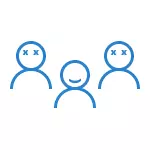
En general, la cuenta de la cual se elimina por el usuario debe tener derechos de administrador en el ordenador (especialmente si se elimina una cuenta de administrador existente). Si en el momento que tiene el derecho de un buen usuario, a continuación, para el inicio de pasar por debajo de los derechos del usuario al administrador y dar al usuario necesario (el que está bajo la que actualmente trabajo) los derechos del administrador, cómo hacer esto de diferentes maneras que está escrito en el manual "Cómo Crear un usuario de Windows 10".
eliminación simple de usuario en Windows 10 parámetros
Si necesita eliminar un usuario "simple", es decir, Creado personalmente o pre-presente en el sistema en la compra de un ordenador o un ordenador portátil con Windows 10 y ya no es necesario, esto se puede hacer usando los parámetros del sistema.
- Ir a los parámetros (teclas Win + I, o empezar - el icono de engranaje) - las cuentas son familiares y otras personas.
- En la sección "otras personas", haga clic en el usuario que desee eliminar y pulse el botón correspondiente - "Borrar". Si las necesidades de los usuarios que falta en la lista, acerca de por qué puede estar más lejos en las instrucciones.
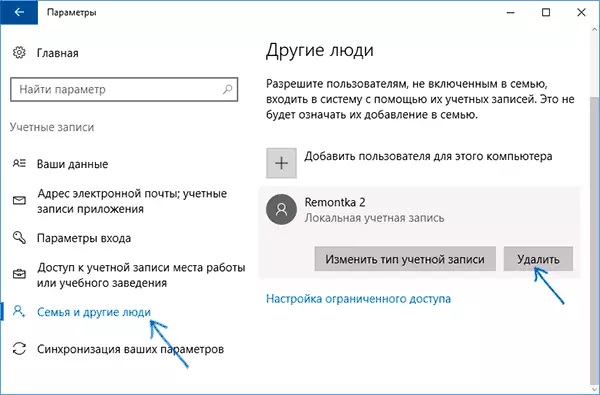
- Verá una advertencia de que, junto con la cuenta, se eliminan los archivos de este usuario, almacenados en sus carpetas de escritorio, documentos y otras cosas. Si este usuario no tiene datos importantes, haga clic en "Eliminar cuenta y datos".
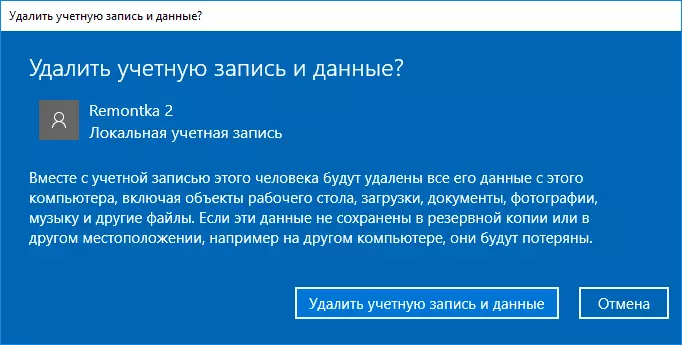
Si todo ha ido correctamente, el usuario que innecesario que se eliminarán de la computadora.
La eliminación de la gestión de cuentas de usuario
La segunda forma es utilizar la ventana de gestión de cuentas de usuario, abierta en qué dirección: pulse las teclas Win + R en el teclado y entrar en el Userpasswords2 control a él y luego pulse ENTER.
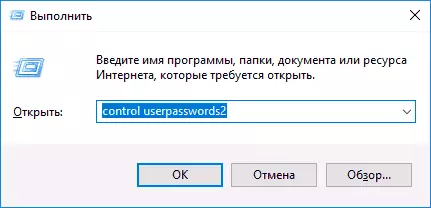
En la ventana que se abre, seleccione el usuario que desea eliminar y, a continuación, haga clic en el botón Borrar.
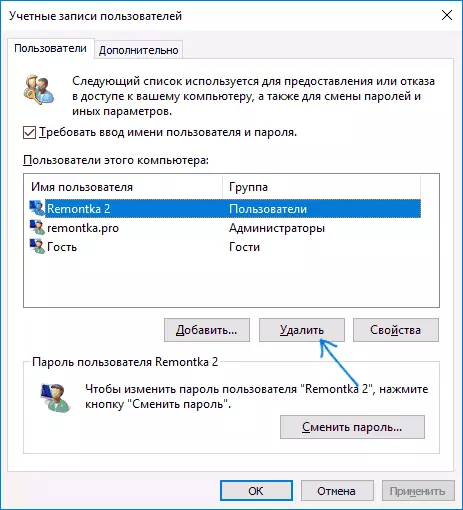
Si recibe un mensaje de error y que el usuario no se puede eliminar, generalmente está hablando de un intento de eliminar una cuenta de sistema incorporada, que se encuentra en la sección correspondiente de este artículo.
Cómo eliminar un usuario usando la línea de comandos
Opción siguiente: use el símbolo del sistema que se ejecute en el nombre del administrador (en Windows 10, se puede realizar a través del menú Haga clic derecho en el botón Inicio) y luego use los comandos (presionando Entrar después de cada uno):
- Los usuarios netos (darán una lista de nombres de usuario, activos y no. Entramos para verificar que recuerde correctamente el nombre de usuario que desea eliminar). ATENCIÓN: No retire el administrador incorporado, invitado, defaultCount y Partido por defecto.
- NET USERSURS / ELETE USER_NAME (el comando elimina al usuario con el nombre especificado. Si el nombre contiene problemas, use cotizaciones, como en la captura de pantalla).
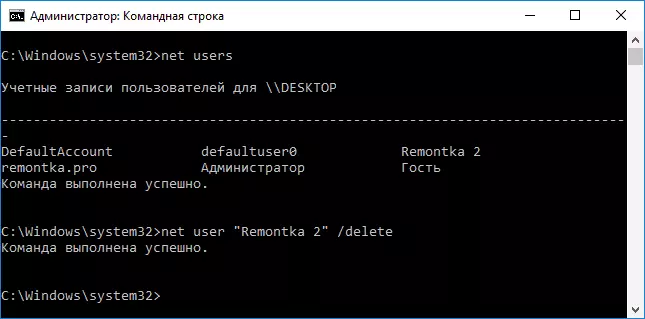
Si el comando se ha completado con éxito, el usuario se eliminará del sistema.
Cómo eliminar el administrador de cuentas incorporadas, invitado u otro
Si necesita eliminar el administrador de usuarios innecesarios, invitado y, posiblemente, algunos otros, haga esto como se describe anteriormente, no funcionará. El hecho es que estas son cuentas de sistema integradas (véase, por ejemplo: la cuenta de administrador incorporada en Windows 10) y no se puede eliminar, pero puede desactivar.
Para hacer esto, realice dos pasos simples:
- Ejecute la línea de comandos en nombre del administrador (Win + X Teclas, luego seleccione el elemento del menú deseado) e ingrese el siguiente comando
- Net user_ser_name / activo: no
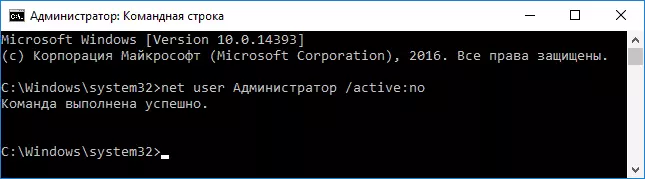
Después de ejecutar el comando, el usuario especificado se desactivará y desaparecerá en la ventana de entrada en Windows 10 y de la lista de cuentas.
Dos usuarios idénticos de Windows 10
Uno de los errores comunes en Windows 10, lo que lo hace buscar formas de eliminar a los usuarios: visualizar cuando ingresa el sistema de dos cuentas con el mismo nombre.
Esto suele ocurrir después de cualquier manipulación con perfiles, por ejemplo, después de esto: cómo cambiar el nombre de la carpeta de usuario, siempre que antes desactivó la contraseña al ingresar a Windows 10.
La mayoría de las veces, una solución de activación que le permite eliminar el duplicado del usuario, se ve así:
- Presione Win + R Keys y ingrese el control userpasswords2
- Seleccione un usuario y habilite una solicitud de contraseña para ella, aplique Configuración.
- Para reiniciar una computadora.
Después de eso, puede volver a eliminar la solicitud de contraseña nuevamente, pero el segundo usuario con el mismo nombre no debe aparecer nuevamente.
Ha intentado tener en cuenta todas las opciones y contextos posibles de la necesidad de eliminar cuentas de Windows 10, pero si de repente, la solución para su problema no se encontró aquí, la describe en los comentarios, tal vez pueda ayudarlo.
